毕业设计论文模态分析文档格式.docx
《毕业设计论文模态分析文档格式.docx》由会员分享,可在线阅读,更多相关《毕业设计论文模态分析文档格式.docx(22页珍藏版)》请在冰豆网上搜索。
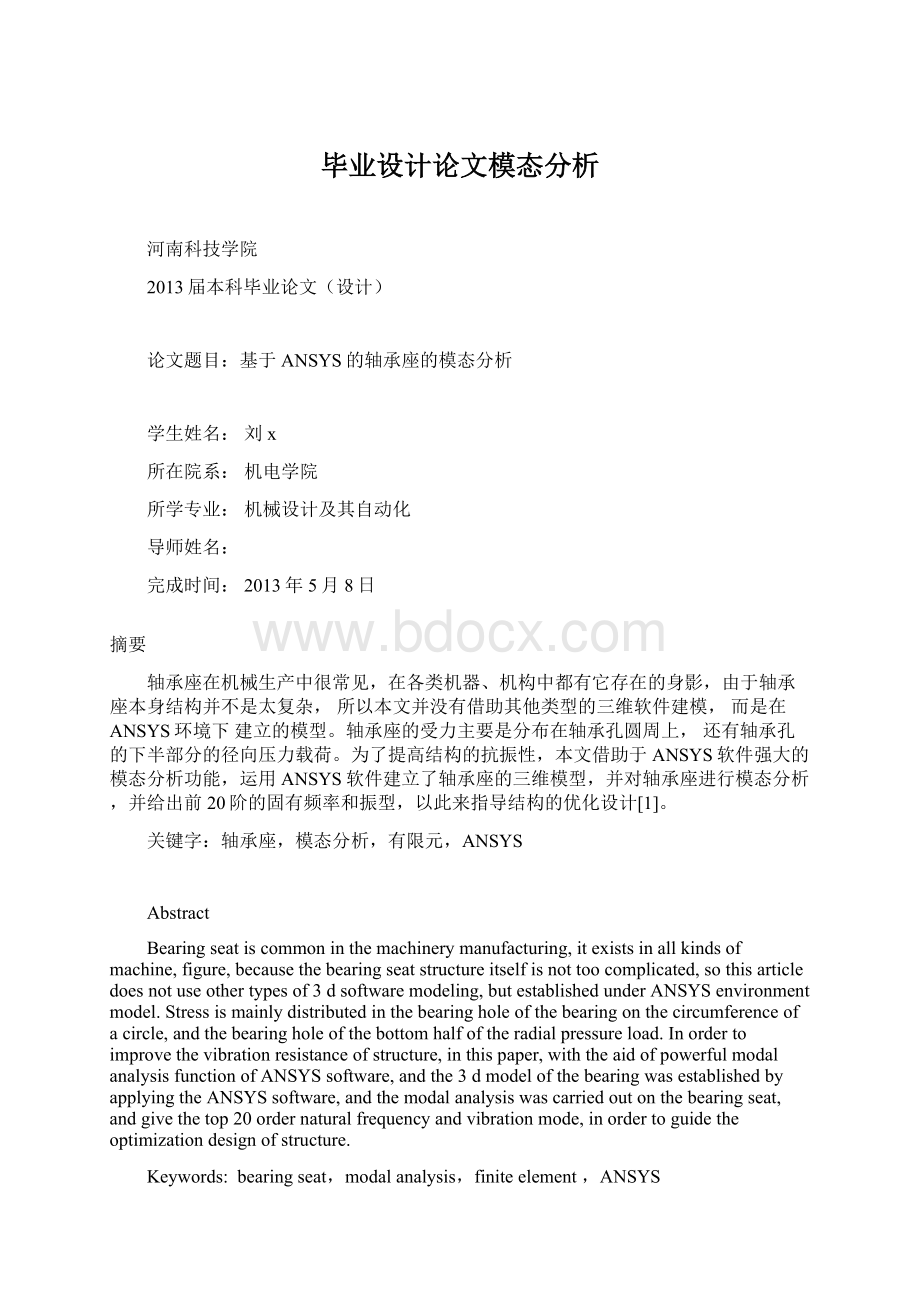
2.1.3ANSYS的主要功能2
2.1.4ANSYS提供的分析类型2
2.1.5ANSYS的操作界面3
2.2ANSYS分析步骤4
2.2.1创建有限元模型4
2.2.2施加载荷进行求解4
2.2.3.后处理5
3轴承座的实体建模5
3.1建立模型的典型步骤6
3.2轴承座建模6
4轴承座的模态分析11
4.1模态分析理论及分析过程11
4.2
模态分析步骤11
4.2.1指定分析标题并设置分析范畴11
4.2.2定义单元类型11
4.2.3划分网格12
4.2.4进入求解器并指定分析类型和选项12
4.2.5施加边界条件13
4.2.6执行求解13
4.2.7列出固有频率13
4.2.8查看模态形状13
4.2.9模态分析结果15
5结论15
6总结15
致谢17
参考文献18
1引言
随着现代机械设计要求的日益提高,将有限元法运用于机械设计和机械运动分析成为必然的趋势,主要体现在:
传统机械设计耗费工时,设计周期长,产品成本较高。
传统机械设计是在有限的几个方案中比较或者选择一个比较优秀的方案进行设计的,这就使得设计具有一定的盲目性。
将有限元法运用到机械设计去,可以优化零件形状,降低消耗和成本,提高产品的质量和性能。
最为重要的有限元法大大缩减了设计周期,减少了试件的制作。
有限元法在产品设计和研究中显示出无比的优越性,使其成为企业在市场竞争中的有利工具,已经越来越受到工程技术人员的重视。
目前工程中以广泛使用计算机辅助工程软件(CAE),商业化的CAE软件技术种类有很多,其中包括有限元法(FEM,即FiniteElementMethod),边界元法(BEM,即BoundaryElementMethod),有限差法(FDM,即FiniteDifferenceElementMethod)等。
每一种方法各有其应用的领域,而其中有限元法应用的领域越来越广,现已应用于结构力学、结构动力学、热力学、流体力学、电路学、电磁学等。
轴承座作为工业领域中不可或缺的配件,在汽车、航空、冶金、矿山等行业的应用越来越广泛。
轴承座是装在汽轮机汽缸本体或基础上用来支撑轴承的构件。
轴承座是轴承与箱体的集合体,以便于应用,这样的好处是可以有个好的配合,更方便的使用,减少了使用厂家的成本。
轴承座主要是与轴承配套使用的,轴承外圈和轴承座采用过盈配合,轴承座起一定的支撑作用,以便于轴承的广泛使用。
但由于长时间处于交变荷载或冲击荷载的作用下,轴承座在肋板与轴承座、轴瓦孔内缘线以及轴承座与基底相接触的地方会存在应力集中,这对于轴承座的使用非常不利,而且如果其工作频率与固有频率相等或接近时,会影响到它的使用寿命,甚至引起安全事故,因此对于其动态性能和振动的分析显得十分重要。
通过ANSYS软件对轴承座进行了有限元动力学模态分析,研究结果可为轴承座的动态响应计算和结构优化设计提供理论依据[2]。
2ANSYS概述和分析步骤
2.1概述
2.1.1ANSYS简介
ANSYS由世界上最大的有限元分析软件公司之一的美国ANSYS开发,它能与多数CAD软件接口,实现数据的共享和交换,如Pro/Engineer,NASTRANAlogor,I-DEAS,AutoCAD等,是现代产品设计中的高级CAE工具之一。
2.1.2ANSYS主要的应用的领域
ANSYS有限元软件包是一个多用途的有限元法计算机设计程序,可以用来求解结构、流体、电力、电磁场及碰撞等问题。
因此它可应用于以下工业领域:
航空航天、汽车工业、生物医学、桥梁、建筑、电子产品、重型机械、微机电系统、运动器械等。
2.1.3ANSYS的主要功能
ANSYS有限元软件包是一个多用途的有限元法计算机设计程序,目前,有限元法从它最初应用的固体力学领域,已经推广到温度场、流体场、电磁场、声场等其他连续介质领域。
在固体力学领域,有限元法不仅可以用于线性静力分析,也可以用于动态分析,还可以用于非线性、热应力、接触、蠕变、断裂、加工模拟、碰撞模拟等特殊问题的研究。
软件主要包括三个部分:
前处理模块,分析计算模块和后处理模块。
前处理模块
前处理模块提供了一个强大的实体建模及网格划分工具,用户可以方便地构造有限元模型。
ANSYS的前处理模块主要有两部分内容:
实体建模和网格划分。
分析计算模块
分析计算模块包括结构分析(可进行线性分析、非线性分析和高度非线性分析)、流体动力学分析、电磁场分析、声场分析、压电分析以及多物理场的耦合分析,可模拟多种物理介质的相互作用,具有灵敏度分析及优化分析能力。
后处理模块
后处理模块可将计算结果以彩色等值线显示、梯度显示、矢量显示、粒子流迹显示、立体切片显示、透明及半透明显示(可看到结构内部)等图形方式显示出来,也可将计算结果以图表、曲线形式显示或输出。
软件提供了200种以上的单元类型,用来模拟工程中的各种结构和材料。
2.1.4ANSYS提供的分析类型[3]
ANSYS软件提供的分析类型如下:
结构静力分析
用来求解外载荷引起的位移、应力和力。
静力分析很适合求解惯性和阻尼对结构的影响并不显著的问题。
ANSYS程序中的静力分析不仅可以进行线性分析,而且也可以进行非线性分析,如塑性、蠕变、膨胀、大变形、大应变及接触分析。
结构动力学分析
结构动力学分析用来求解随时间变化的载荷对结构或部件的影响。
与静力分析不同,动力分析要考虑随时间变化的力载荷以及它对阻尼和惯性的影响。
ANSYS可进行的结构动力学分析类型包括:
瞬态动力学分析、模态分析、谐波响应分析及随机振动响应分析。
结构非线性分析
结构非线性导致结构或部件的响应随外载荷不成比例变化。
ANSYS程序可求解静态和瞬态非线性问题,包括材料非线性、几何非线性和单元非线性三种。
动力学分析
结构动力学分析研究结构在动载荷作用的响应(如位移、应力、加速度等得时间历程),以确定结构的承载能力的动力特性等。
ANSYS程序可以分析大型三维柔体运动。
当运动的积累影响起主要作用时,可使用这些功能分析复杂结构在空间中的运动特性,并确定结构中由此产生的应力、应变和变形。
热分析
程序可处理热传递的三种基本类型:
传导、对流和辐射。
热传递的三种类型均可进行稳态和瞬态、线性和非线性分析。
热分析还具有可以模拟材料固化和熔解过程的相变分析能力以及模拟热与结构应力之间的热-结构耦合分析能力。
电磁场分析
主要用于电磁场问题的分析,如电感、电容、磁通量密度、涡流、电场分布、磁力线分布、力、运动效应、电路和能量损失等。
还可用于螺线管、调节器、发电机、变换器、磁体、加速器、电解槽及无损检测装置等的设计和分析领域。
流体动力学分析
ANSYS流体单元能进行流体动力学分析,分析类型可以为瞬态或稳态。
分析结果可以是每个节点的压力和通过每个单元的流率。
并且可以利用后处理功能产生压力、流率和温度分布的图形显示。
另外,还可以使用三维表面效应单元和热-流管单元模拟结构的流体绕流并包括对流换热效应。
声场分析
ANSYS把声学归为流体,程序的声学功能用来研究在含有流体的介质中声波的传播,或分析浸在流体中的固体结构的动态特性。
这些功能可用来确定音响话筒的频率响应,研究音乐大厅的声场强度分布,或预测水对振动船体的阻尼效应。
压电分析
压电效应分析是一种结构-电场耦合分析,给压电材料加电压会产生位移,反之使压电材料振动则产生电压,一个典型的压电分析的应用是压力换能器。
ANSYS压电分析用于分析二维或三维结构对AC(交流)、DC(直流)或任意随时间变化的电流或机械载荷的响应。
这种分析类型可用于换热器、振荡器、谐振器、麦克风等部件及其它电子设备的结构动态性能分析。
可进行四种类型的分析:
静态分析、模态分析、谐波响应分析、瞬态响应分析。
2.1.5ANSYS的操作界面
图2-1操作界面
ANSYS操作界面如上图所示,目前还没有汉化版本,主要使用的是10.0版本。
该软件的操作界面比较复杂,特别是建模部分较为繁琐。
因此一般都是用三维软件建模,再将模型导入ANSYS经行网格划分和分析计算。
这样能大大的提高工作效率。
2.2ANSYS分析步骤
2.2.1创建有限元模型
(1)单元属性定义(单元类型、实常数、材料属性)
(2)创建或读入几何实体模型
1)几何建模和单元选择一般同静力学步骤
2)材料设置:
必须输入密度;
注意单位
(3)有限元网格划分
2.2.2施加载荷进行求解
(1)施加约束条件、载荷条件
1)模态分析唯一的边界条件是零约束位移
2)不输入约束,将输出刚体模态。
(2)定义分析选项和求解控制
1)指定分析类型。
如图2-2所示。
Preprocessor>
Solution>
AnalysisType>
NewAnalysis
2)指定求解方法
3)提取模态和扩展模态的数目
图2-2定义分析选项
图2-3设定模态数目
图2-3设定模态数目
图2-4设定频率范围
(3)定义载荷及载荷步选项
(4)求解solve
2.2.3.后处理
(1)查看分析结果
(2)检验结果
3轴承座的实体建模
3.1建立模型的典型步骤
(1)确定分析目标及模型的基本形式,选择合适的单元类型并考虑如何建立适当的网格密度。
(2)进入前处理建立模型,一般情况下利用实体建模创建模型。
(3)建立工作平面。
(4)利用几何元素和布尔运算操作生成基本几何形状。
(5)激活适当的坐标系。
(6)用自底向上方法生成其他实体,即定义关键点后生成线、面和体。
(7)用布尔运算或编号控制适当地连接各个独立的实体模型域。
3.2轴承座建模
(1)生成基座部分的长方体:
单击MainMenu>
Preprocess>
Create>
Volumes>
Block>
ByDimensions,
输入X1=0,X2=3,Y1=0,Y2=1,Z1=0,Z2=3,然后单击[OK],得长方体基座。
如图3-1所示.
图3-1生成基座
(2)平移并旋转工作平面:
UtilityMenu>
WorkPlane>
OffsetWPbyIncrementsX,Y,ZOffsets输入2.25,1.25,0.75,点击[Apply],XY,YZ,ZXAngles输入0,-90,0,单击[OK]。
(3)创建圆柱体:
Preprocessor>
Modeling>
Cylinder>
SolidCylinder,输入WPX=0,WPY=0,Radius=0.75/2,Depth=-1.5,单击[OK]。
得到一个圆柱体。
拷贝生成另一个圆柱体:
MainMenu>
Copy>
Volume拾取圆柱体,单击击Apply,DZ输入1.5,单击[OK]。
拷贝生成另一个圆柱体完成。
如图3-2所示。
(4)从长方体中减去两个圆柱体:
Operate>
Booleans>
Subtract>
Volumes,首先拾取长方体,单击[Apply],然后拾取减去的两个圆柱体,单击[OK]。
如图3-3所示。
(5)使工作平面与总体笛卡尔坐标一致:
WorkPlane>
AlignWPwith>
GlobalCartesian。
图3-2创建圆柱体
图3-3生成圆柱孔
(6)显示工作平面
DisplayWorkingPlane
(7)生成长方体:
Volumes
>
By2corners&
Z,在创建实体模块的参数表中输入下列数值:
WPX=0,WPY=1,Width=1.5,Depth=0.75。
保存结果:
Toolbar:
SAVE_DB。
如图3-4所示。
(8)转移工作平面到某一关键点:
OffsetWPto>
Keypoints+,在刚刚创建的实体块的左上角拾取关键点,然后单击[OK]。
SAVE_DB。
(9)创建1/4圆柱:
PartialCylinder+,在创建圆柱的参数表中输入下列参数:
WPX=0,WPY=0,Rad-1=0,Theta-1=0,Rad-2=1.5,Theta-2=90,Depth=-0.75,单击[OK]。
SAVE_DB。
如图3-5所示。
如图3-4创建长方体
图3-5创建1/4圆柱
(10)在轴承孔的位置创建圆柱体为布尔操作生成轴孔做准备:
Volume>
SolidCylinder+,a.输入下列参数:
WPX=0,WPY=0,Radius=1,Depth=-0.1875;
b.拾取[Apply];
c.输入下列参数:
WPX=0,WPY=0,Radius=0.85,Depth=-2,单击[OK]。
如图3-6所示。
如图3-6创建圆柱体
(11)从轴瓦支架“减”去圆柱体形成轴孔:
:
Volumes+,a.拾取构成轴瓦支架的两个体,作为布尔“减”操作的母体。
单击[Apply];
b.拾取大圆柱作为“减”去的对象。
c.拾取步a中的两个体,单击[Apply];
d.拾取小圆柱体,单击[OK];
合并重合的关键点;
NumberingCtrls>
MergeItems将Label设置为“Keypoints”,单击【OK】。
如图3-7所示。
图3-7生成轴孔
(12)创建一个关键点
在底座的上部前面边缘线的中点建立一个关键点:
Modeling>
Keypoints>
KPbetweenKPs拾取底座的上部前面边缘线的两端为关键点,单击【OK】
RATI=0.5,单击【OK】
(13)创建一个三角面并形成三棱柱
1)创建三角面;
Areas>
Arbitrary>
ThroughKPs
拾取轴承孔座与整个基座的交点
拾取轴承孔上下两个体的交点
拾取基座上上步建立的关键点,单击【OK】完成了三角形侧面的建模
2)沿面的法向拖拉三角面形成一个三棱柱;
Extrude>
AlongNormal拾取三角面,单击【OK】
输入DIST=-0.15,厚度的方向是向轴承孔中心,单击【OK】,
3)保存结果;
如图3-8所示。
图3-8创建三棱柱
(14)关闭工作平面
DisplayWorkingPlane(toggleoff)
(15)沿坐标平面镜面生成整个模型
1)镜面生成整个模型;
Reflect>
拾取All选择“Y-Zplane”,单击【OK】,生成如下图所示
2)保存结果;
如图3-9所示。
图3-9生成轴承座模型
(16)粘接所有体
1)粘接操作;
Glue>
Volumes拾取All
4轴承座的模态分析
4.1模态分析理论及分析过程[4]
模态分析是用来确定结构振动特性的一种技术,包括频率、振型等的分析,它是所有动力学分析最基础的内容。
模态分析可以使结构设计避免共振或以特定频率进行振动,使工程师认识到结构对于不同类型的动力荷载是如何响应的,有助于在其他动力分析中估算求解控制参数。
模态分析的通用运动方程为:
[M]{u·
·
}+[C]{u·
}+[K]{u}={F(t)}。
…………………(1)
其中:
[M]为质量矩阵;
[C]为阻尼矩阵;
[K]为刚度矩阵;
u为节点位移矢量;
u·
和u·
分别为位移矢量对时间t的一阶和二阶导数;
F(t)为外界载荷矢量。
文中的轴承座可假定为自由振动并忽略阻尼,则方程变为:
}+[K]{u}={0}。
……………………………(2)
模态分析假定结构是线性的(如[M]和[K]保持为常数),在谐运动的情况下,方程可化为:
([K]-ω2[M]){u}={0}。
…………………………(3)
ω为结构的自然圆周频率。
由系数行列式det([K]-ω2[M])=0可求出方程的特征值λi(λi=ωi2),从而得到结构的自然圆频率ωi,并可得出结构的自然频率fi=ωi/(2π)。
特征值λi对应的特征向量{u}i表示振型,即假定结构以频率fi振动时的形状
模态分析步骤
4.2.1指定分析标题并设置分析范畴
(1)设置标题等UtilityMenu>
File>
ChangeTitle
UtilityMenu>
ChangeJobname
UtilityMenu>
ChangeDirectory
(2)选取菜单途径MainMenu>
Preference,单击Structure,单击OK
4.2.2定义单元类型
ANSYS程序中提供了多种实体单元,本文采用的是Solid92单元,此单元具有二次位移型函数,非常适合于模拟不规则形状的结构。
它由10个节点定义,每个节点有3个自由度;
此单元具有塑性、蠕变、膨胀、应力刚化、大变形和大应变等功能。
单元外形如图4-1所示[5]。
模型的材料选择为Q235钢,密度为780kg/m3,弹性模量为210GPA,泊松比为0.3.
图4-1Solid92单元类型
上面的实常数在mm单位制(即模型尺寸单位为mm)下输入到Ansys时应为EX=2e5MP,PRXY=0.3,DENS=7.8e-9T/mm^3。
MainMenu:
Preprocessor>
ElementType>
Add/Edit/Delete>
Selectsolid92。
依次选取:
MainMenu→Preprocessor→MaterialProps→MaterialModel出现DefineMaterialModelBehavior对话框,再依次选取:
MaterialModelsAvailable→Structural→Linear→Elastic→Isotropic出现LinearIsotropicPropetiesforMateralNumber1对话框,在EX输入栏中输入2.1E5。
在PRXY中输入0.3。
点击ok退出。
再选取Structural→Density,设置材料密度,在弹出的对话框中,DENS一栏输入7.8E-9,OK,退出对话框。
点击Materal→Exit